
I datorer kan vi hitta ett stort antal filformat, format associerade med egna applikationer (.psd, .docx ...) eller öppna standarder (.jpeg, .gif, .bmp, .pdf ...). De flesta applikationer med exklusivt format är kompatibla med andra applikationerMen inte alla, så ibland tvingas vi använda program för att konvertera filer.
Idag pratar vi om filer med filtillägget .msg. Namnet på denna tillägg kommer från namnet Message och utvecklades av Microsoft för Mest använda e-postprogram över hela världen: Outlook Även om vi också kan hitta applikationer från samma utvecklare som Mail som finns i Windows 10.
Vad är en .MSG-fil?
E-postmeddelandena innehåller en serie fält som avsändare, mottagare, ämne, meddelandetext och / eller bilagor.
Det är sant att det enklaste sättet att dela data i ett e-postmeddelande är att vidarebefordra det, inte perfekt, eftersom information som kan vara viktig i vissa fall går förlorad, till exempel vilken plattform som används, sökvägen som e-postmeddelandet har rest för att nå vår server, om e-posten planerades ...

Den mest kompletta lösningen är konvertera e-post till .MSG-fil. Den här filen innehåller all e-postinformation i en enda fil, på detta sätt kan vi göra en säkerhetskopia på vår dator, dela den över internet, särskilt när innehållet tar mycket utrymme.
Hur man öppnar .MSG-filer
Som jag nämnde i början av den här artikeln, .MSG-formatet skapades av Microsoft för din Outlook-e-postklient. Detta är dock inte det enda programmet som låter oss öppna dessa typer av filer, eftersom det har antagits av alla e-postutvecklare, så att vi kan hitta det i praktiskt taget vilken klient som helst.
utsikterna
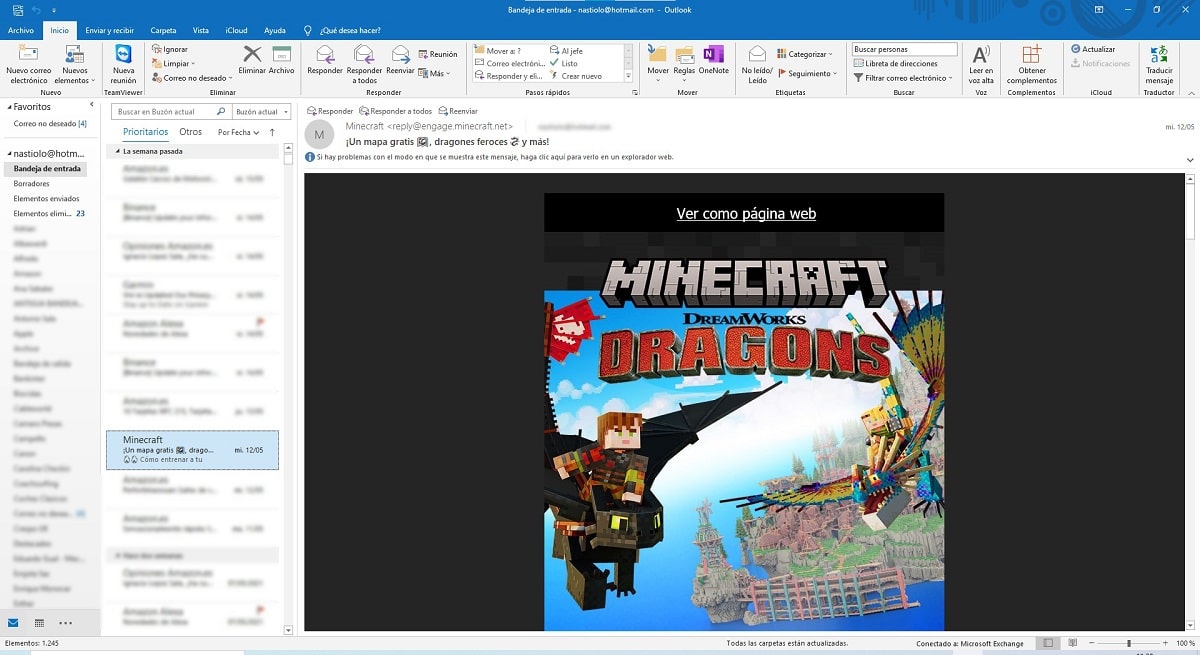
Om vi har Outlook-e-postklienten (det behöver inte vara den senaste versionen som finns tillgänglig via Microsoft 365), måste vi bara dubbelklicka på filen så att applikationen automatiskt öppnas och visar allt innehåll i filen med detta tillägg.
Eftersom det är en fysisk fil och inte vidarebefordran kommer vi att kunna få tillgång till alla meddelandedetaljer, inklusive information som går förlorad varje gång vi vidarebefordrar ett e-postmeddelande och som ibland kan vara avgörande för vissa situationer, som jag har förklarat ovan.
Mozilla Thunderbird
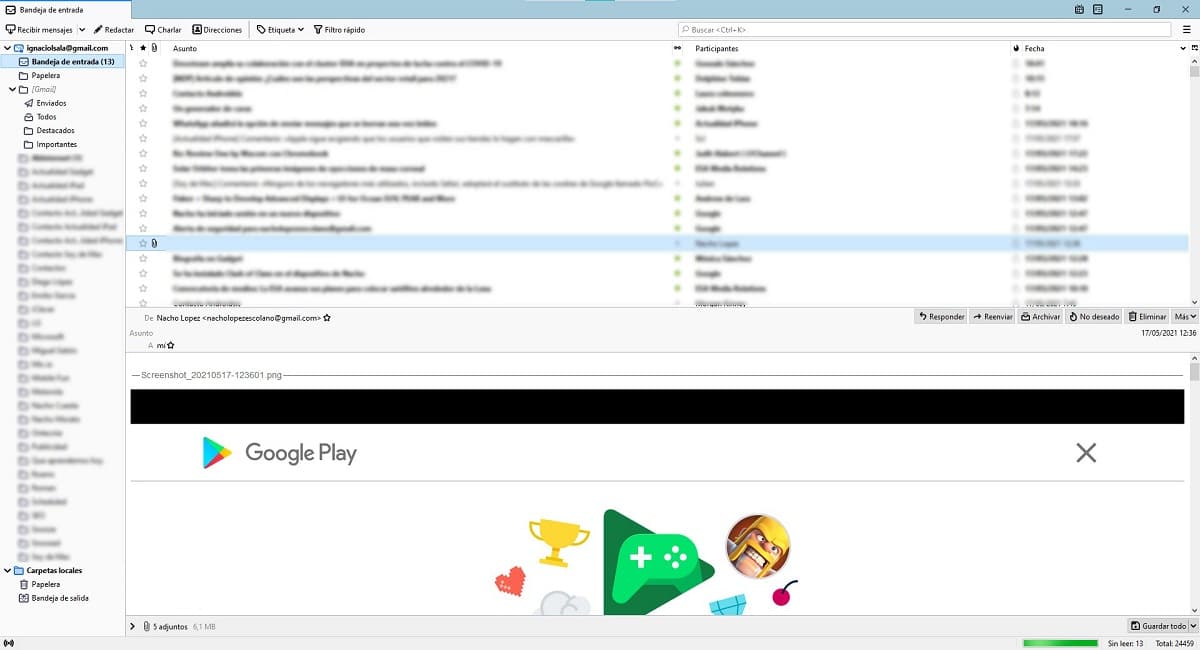
Mozilla Foundation, bakom vilken Firefox-webbläsaren finns, gör oss tillgängliga Thunder, en av bästa e-postklienterna för dem som vill behålla kontrollen över sin integritet hela tiden och som också är helt gratis.
Den här e-postklienten kännetecknas av att automatiskt blockera alla skript och bilder av e-postmeddelandena som vi laddar ner för att kunna undvik att informera avsändaren om vi har öppnat e-postmeddelandet och till och med hur mycket vi har läst.
Thunderbird tillåter oss inte att skapa .MSG-filer eftersom det är ett eget Microsoft-format. Men det tillåter oss att skapa .EML-filer, som till inlägget är desamma. För att öppna .MSG-filer i Thunderbird, vi måste ändra filtillägget från .MSG till .EML
Hur man skapar .MSG-filer
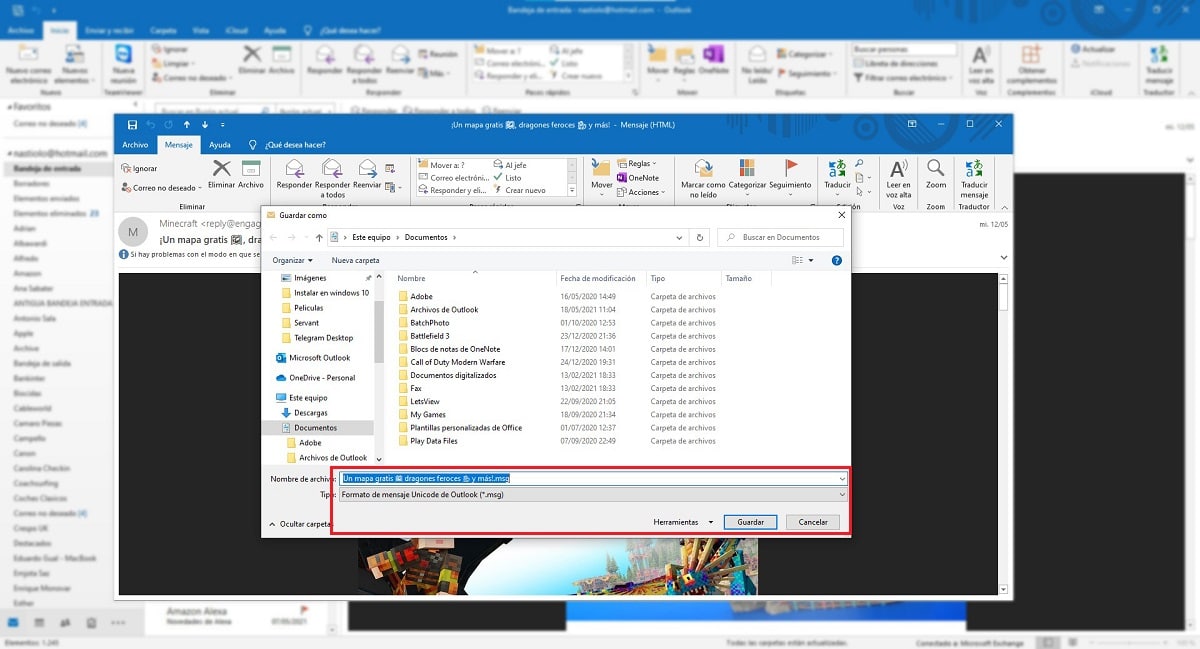
Eftersom det är ett format som skapats av Microsoft kan vi bara skapa den här typen av fil med hjälp av Outlook. För att skapa en .MSG-fil från ett e-postmeddelande från Outlook måste vi utföra följande steg:
- Först dubbelklickar vi på e-postmeddelandet som vi vill spara.
- Klicka sedan på Arkiv - Spara som
- Automatiskt det valda formatet för e-post som vi ska spara i .MSG (vi kan ändra det till andra format). Vi väljer den rutt där vi vill lagra e-postmeddelandet och klickar på Spara.
Genom Mozilla Thunderbird kan vi exportera ett e-postmeddelande till .EML-format, ett format som liknar Microsfots .MSG.
Jag kan inte öppna en .MSG-fil
I datorer är filtillägg vana vid identifiera vilken applikation de tillhör. Ibland kan vi dock hitta filer som delar samma tillägg trots att vi erbjuder annat innehåll.
När det gäller filer i .MSG-format innehåller dessa e-postmeddelanden, så vi kommer bara att kunna komma åt dess innehåll via en e-postapplikation. Det är viktigt att se till detta, eftersom det kan få dig att tro att filen är felaktig eller skadad genom att den inte öppnas med rätt applikation.
Om vi inte kan öppna en fil är det första att göra det vi har en e-postapplikation som är kompatibel med detta format. Om vi har en annan applikation installerad på vår dator som också öppnar .MSG-filer, men inte är ett e-postprogram, måste vi fortsätta enligt följande:
- Vi placerar oss ovanpå .MSG-filen som vi vill öppna och klickar med höger musknapp.
- Därefter väljer vi Öppna och från listrutan väljer vi e-postprogrammet som vi har installerat på vår dator.
Vid den tiden Windows tillåter oss att associera denna förlängning så att när du dubbelklickar på det öppnas det automatiskt i den e-postklient vi väljer. Här beror allt på var och en.
Konvertera .MSG-fil till andra format
Om vi inte har en e-postklient installerad på vår dator och vi är angelägna om att öppna en fil i .MSG-format kan vi konvertera den till andra format för att komma åt hela eller delar av innehållet.
Från .MSG till .TXT

Om vi inte har en internetanslutning eller om det är långsammare än väntat kan vi öppna en .MSG-fil direkt med Notepad Windows. För att göra detta måste vi placera musen över filen, trycka på höger knapp och välja Öppna - Anteckningsblock.
Högst upp i filen kommer kodningen av filen att visas tillsammans med annan information som avsändare, datum, mottagare och ämne. Sedan meddelandets huvuddel visas.
detta det är inte ett giltigt alternativ för dag till dag, eftersom det tvingar oss att ägna för mycket uppmärksamhet åt att hitta den information som verkligen intresserar oss från e-post.
Från .MSG till .PDF
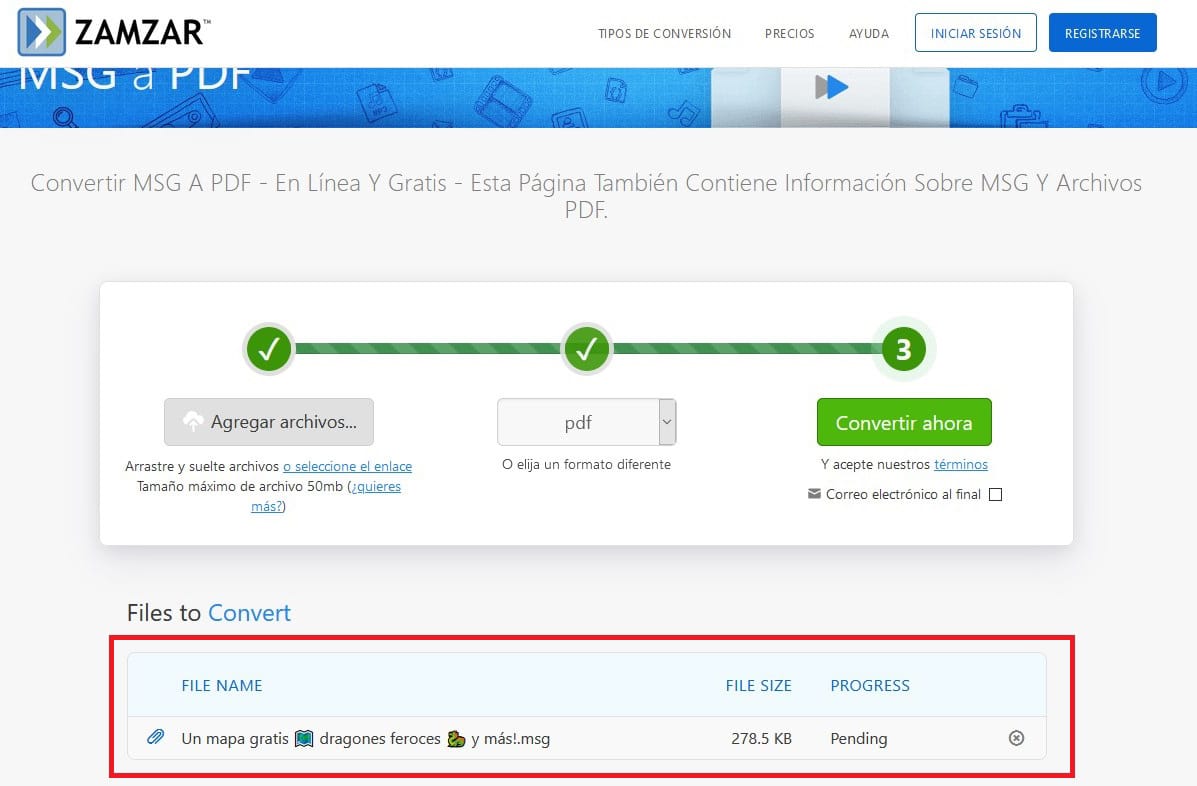
Om vi har en internetanslutning kan vi använda webbtjänsten Zamzar, en webbtjänst som tillåter oss konvertera filer till ett stort antal formats och där vi hittar möjligheten att konvertera en fil i .MSG-format till .PDF.
Denna onlinetjänst är helt gratis och vi använder det sporadiskt. Om användningen av denna plattform är vanligt måste vi välja att använda en av de olika månatliga prenumerationer som den gör tillgänglig för oss.